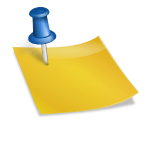Коллаж в ленту: зачем ювелирам графические сервисы

Если вы видите в инстаграм-аккаунте симпатичные коллажи (картинки и текст в едином стиле), с большой вероятностью можно сказать, что автор аккаунта пользуется одним из распространенных графических сервисов. С графическими редакторами легче вести регулярные публикации, а аккаунт с их помощью выглядит выдержанным по стилю, наглядным и одновременно разнообразным.
Зачем ювелирам графический редактор?
Создать красивый рекламный макет или фотоколлаж для ювелирной марки поможет профессиональный дизайнер. Кто-то привык все делать сам, освоив одну из профессиональных графических программ — к примеру, фотошоп. Но что делать, если возможности привлечь профессионала прямо сейчас у вас нет, а с фотошопом вы на «Вы»? Какое-то время назад на помощь контент-редакторам (и в том числе предпринимателям, которые «должны уметь все»), пришли разнообразные и несложные онлайн сервисы.
Графические конструкторы — это сервисы с интуитивно понятным интерфейсом, которые экономят ваше время и силы. Они помогают создавать достойные иллюстрации — коллажи и баннеры — всего в несколько кликов. В случаях, когда просто красивой фотографии вашего украшения недостаточно (например, вы хотите привлечь внимание своей ленты к акции, распродаже, вашему участию в выставке или последним дням приема заказов), графический сервис поможет дополнить картинку текстом и сохранить шаблон и стили для будущего.
С помощью графического редактора вы, в том числе, сможете:
- красиво оформить шапку профиля для страницы в соцсети
- оригинально проиллюстрировать статью в блоге или раздел сайта
- создать рекламный баннер или фотоколлаж для промо-поста
- объединить на картинке несколько украшений, чтобы рассказать подписчикам о начале распродажи
- и даже составить техзадание для стороннего дизайнера — в базах сервисов пополняется банк изображений, которые можно использовать для вдохновения и примера
Один из популярных редакторов называется Canva (canva.com). Его представитель любезно согласился провести небольшую экскурсию по использованию сервиса на примере ювелирных украшений.
Приводим целиком инструкцию и скриншоты от сервиса Canva — читайте, и попробуйте повторить!
Авторизация и работа с шаблоном
Чтобы начать пользоваться Канвой, сначала нужно зарегистрироваться. Авторизовавшись, вы сможете дальше работать со своими сохраненными дизайнами. Зарегистрироваться просто — войдите под паролем или через любую соцсеть.
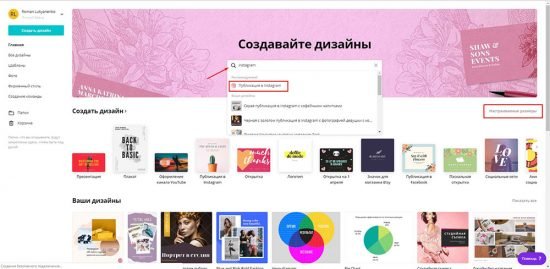
Затем на главной странице в строке поиска впишите ключевое слово нужного направления дизайна и выберите из предложенных вариантов. В нашем случае это “instagram”.
Удобство сервиса еще и в том, что размеры всех дизайнов приведены к стандартам. Если вы создаете графику для любой социальной сети, наши шаблоны уже подходят под ее требования, потому при загрузке соцсеть не будет обрезать изображение.
Если вам понадобится создать индивидуальный дизайн по собственным параметрам (например, изображение для статьи блога), можно воспользоваться пунктом «Настраиваемые параметры», задав определенную высоту и ширину макета.
После выбора направления дизайна, перед вами откроется рабочая страница. На ней представлен весь функционал редактора. Слева показаны готовые макеты публикаций, которые в начале разделены на группы по настроению и тематике. При выборе стоит обратить внимание на расположение основных объектов, вроде сетки, геометрических фигур и текстовых выделений. Все это можно изменить при желании, однако, создание на базе шаблона значительно сэкономит время.
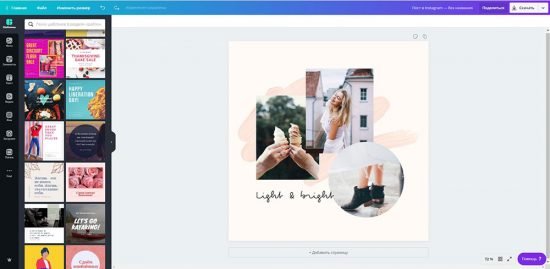
В нашем «ювелирном» примере главным атрибутом публикации должно стать, очевидно, фото украшения или подборки украшений. Потому давайте подберем шаблон, где центральный акцент будет на изображении (шаблоны, где нет платных изображений, будут отмечены при подведении мыши подписью «беспл.»). Слишком яркий фон будет отвлекать внимание подписчика, потому для «бэкграунда» стоит отдать предпочтение пастельным тонам.
Изображения и элементы
В сервисе есть большая библиотека готовых изображений и элементов (в том числе — библиотека с бесплатного фотостока Pixabay). Если вам понадобится создать рекламную публикацию на любой сюжет, найти тематическое фото или картинку вы сможете при помощи фильтра.
Некоторые фото и элементы платные, так как это авторский контент.Вы можете также добавить собственные изображения — сделав это через панель загрузки. Качество фото не ухудшится, однако слишком тяжелые фотографии могут загружаться медленнее.
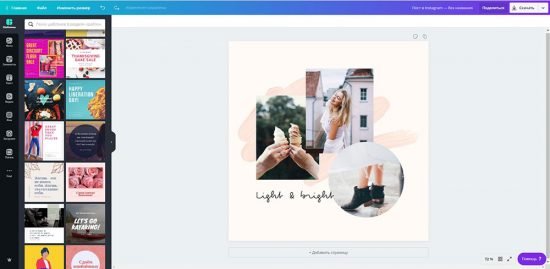
Верхняя панель поможет отредактировать элементы: наложить фильтры, изменить расширенные параметры, вроде яркости, контрастности, оттенков и кросс-процесса. Все элементы за редким исключением редактируются одними и теми же параметрами.
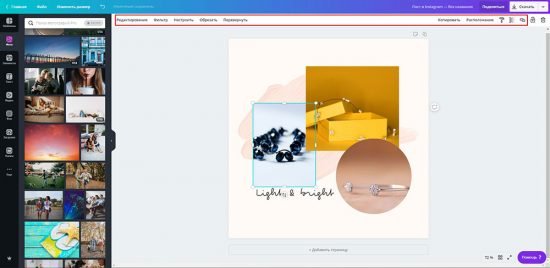
Например, давайте изменим расположение элементов относительно друг друга, выдвинув наиболее яркий из них на первый план. Это позволит представить изображение на картинке в более выгодном свете и скомпоновать элементы ближе относительно друг друга:
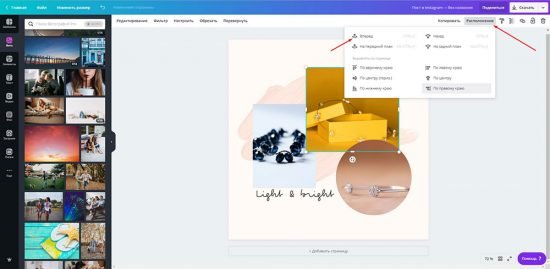
Через панель загрузок можно добавить и логотип. Например, вот здесь мы добавили лого сайта Ювелирум. Чтобы логотип не отвлекал внимание на себя , уменьшим параметры прозрачности.
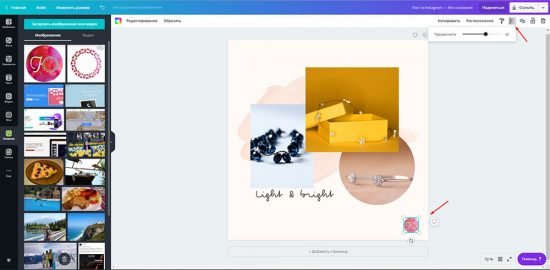
В разделе «Элементы» можно найти тематические лейблы, рамки, сетки, иконки и прочие дополнительные компоненты дизайна. Если ваша аудитория одобряет, то можно добавить некоторые из них на дизайн. В нашем случае необходимости в них нет, лаконичность дизайна предпочтительнее.
Текст
Переходим к заключительному этапу редактирования — созданию текста. Если делаем картинку для публикации в инстаграме, то не стоит выводить большое количество текстовой информации на изображение. Все важные подробности лучше осветить в текстовом блоке поста. Однако если публикация будет посвящена, например, распродаже украшений, то о факте распродажи стоит упомянуть и на самой иллюстрации.
Добавить текстовое поле на макет можно при помощи соответствующей кнопки. Изменить уже существующее — инструментами верхней панели. Не все шрифты доступны на русском или бесплатны, но выбор их довольно обширен. В нашем случае мы выбрали рукописный вариант, который по стилю соответствует утонченности украшений на картинках. Для того, чтобы облегчить восприятие текста, мы дополнительно увеличили высоту между строками.
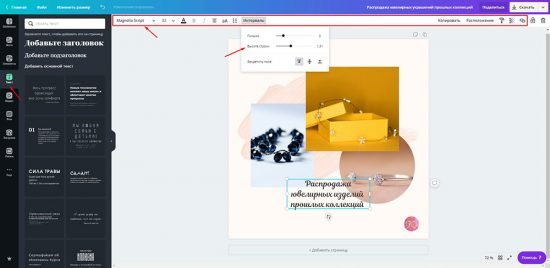
Загрузка
Готовый макет можно загружать в инстаграм. В правом верхнем углу есть соответствующая кнопка. Для скачивания рекомендую выбрать формат PNG как наиболее высококачественный. Если вы используете для работы в социальной сети мобильное приложение (а такое бывает у рассматриваемых редакторов очень часто), то готовый макет сохранится напрямую в галерею устройства.

Вывод
Таким образом, всего за несколько минут вы можете самостоятельно создать оригинальное оформление для публикации в инстаграме — например, коллаж. Конечно, даже при использовании графических инструментов важно иметь чувство стиля, меры, и хотя бы в целом понимать, какие тенденции есть сегодня в дизайне. Однако графический редактор все же значительно облегчит работу по оформлению социальных площадок.
Если у вас в процессе работы возникнут вопросы, задайте их в группе вконтакте Канвы — она ведется в интерактивном формате.
http://juvelirum.ru